Les traductions sont fournies par des outils de traduction automatique. En cas de conflit entre le contenu d'une traduction et celui de la version originale en anglais, la version anglaise prévaudra.
Créer des journaux de suivi dans des comptes supplémentaires
Vous pouvez utiliser la console ou le AWS CLI pour créer des traces supplémentaires Comptes AWS et agréger leurs fichiers journaux dans un compartiment Amazon S3. Vous pouvez également créer un journal d'organisation pour enregistrer tous Comptes AWS les membres d'une organisation AWS Organizations. Pour de plus amples informations, veuillez consulter Création d'un journal de suivi pour une organisation.
Utiliser la console pour créer des parcours dans des AWS comptes supplémentaires
Vous pouvez utiliser la CloudTrail console pour créer des parcours dans des comptes supplémentaires.
-
Connectez-vous à l' AWS Management Console aide du compte pour lequel vous souhaitez créer un parcours. Suivez les étapes présentées dans Créer un journal d'activité à l'aide de la console pour créer un journal de suivi à l'aide de la console.
-
Pour Emplacement de stockage, choisissez Utiliser un compartiment S3 existant. Utilisez la zone de texte pour saisir le nom du compartiment que vous utilisez pour stocker les fichiers journaux des différents comptes.
Note
La politique du compartiment doit accorder CloudTrail l'autorisation d'y écrire. Pour en savoir plus sur la modification manuelle de la politique de compartiment, consultez Configuration de la politique de compartiment pour plusieurs comptes.
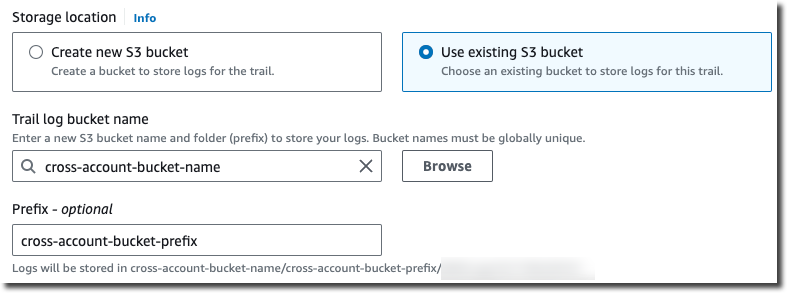
-
Dans Préfixe, saisissez le préfixe que vous utilisez pour stocker les fichiers journaux des différents comptes. Si vous choisissez d'utiliser un préfixe différent de celui que vous avez spécifié dans votre politique de compartiment, vous devez modifier la politique de compartiment de votre compartiment de destination pour autoriser CloudTrail l'écriture de fichiers journaux dans votre compartiment à l'aide de ce nouveau préfixe.
Utilisation de la CLI pour créer une trace dans des AWS comptes supplémentaires
Vous pouvez utiliser les outils de ligne de AWS commande pour créer des traces dans des comptes supplémentaires et agréger leurs fichiers journaux dans un compartiment Amazon S3. Pour plus d'informations sur ces outils, consultez cloudtrail dans le manuel AWS CLI Command Reference.
Créez un journal de suivi à l'aide de la commande create-trail, en spécifiant les attributs suivants :
-
--namespécifie le nom du journal de suivi. -
--s3-bucket-namespécifie le compartiment Amazon S3 que vous utilisez pour stocker les fichiers journaux des différents comptes. -
--s3-prefixspécifie un préfixe pour le chemin de livraison du fichier journal (facultatif). -
--is-multi-region-trailindique que ce journal enregistrera les événements dans toutes les AWS régions de la partition dans laquelle vous travaillez.
Vous pouvez créer un parcours pour chaque région dans laquelle un compte gère AWS des ressources.
L'exemple de commande suivant indique comment créer un journal de suivis pour vos comptes supplémentaires à l'aide de l' AWS CLI. Pour que les fichiers journaux pour ces comptes soient livrés dans le compartiment que vous avez créé dans votre premier compte (111111111111, en l'occurrence), veuillez spécifier le nom du compartiment dans --s3-bucket-name l'option. Les noms de compartiment Amazon S3 sont généralement uniques.
aws cloudtrail create-trail --namemy-trail--s3-bucket-nameamzn-s3-demo-bucket--is-multi-region-trail
Au moment de l'exécution de la commande, vous obtenez un résultat similaire à celui qui suit:
{ "IncludeGlobalServiceEvents": true, "Name": "AWSCloudTrailExample", "TrailARN": "arn:aws:cloudtrail:us-east-2:222222222222:trail/my-trail", "LogFileValidationEnabled": false, "IsMultiRegionTrail": true, "IsOrganizationTrail": false, "S3BucketName": "amzn-s3-demo-bucket" }
Pour plus d'informations sur l'utilisation CloudTrail des outils de ligne de AWS commande, consultez la référence de la ligne de CloudTrail commande.